어도비 플래시 플레이어 삭제 깔끔하게 제거하는 방법
어도비의 플래시 플레이어는 기존에도 보안과 관련된 문제가 많았지만 랜섬웨어 감염의 주된 루트라는 사실이 알려지면서 결국에는 2020년까지만 업그레이드를 지원하기로 발표하였다.
때문에 2021년이 온 지금에서는 안전한 PC 사용을 위해 되도록이면 플래시 플레이어는 사용하지 않고 삭제하는 것이 좋은데 삭제는 크게 어렵지 않지만 생각보다 귀찮은 부분이 많다.
어도비 플래시 플레이어 삭제
1. 언인스톨러 다운로드.
윈도우의 프로그램 추가/제거에는 플래시 플레이어가 없기 때문에 제거를 위해서는 언인스톨러 프로그램을 다운로드해야 한다.
언인스톨러 프로그램은 아래 링크를 클릭하면 다운로드가 가능하며 혹시나 다운로드가 되지 않는다면 어도비 서포트 사이트에 접속하여 다운로드를 하면 된다.
2. 플래시 플레이어 삭제.
언인스톨러 프로그램을 다운로드했다면 파일을 실행하고 창이 나타나면 제거 버튼을 클릭하도록 하자.
별다른 과정 없이 간단하게 삭제되는 것을 볼 수 있을 것이다.
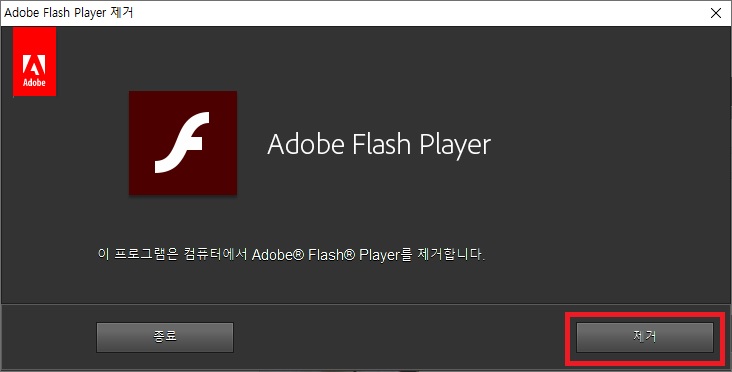
3. 관련 폴더 삭제.
언인스톨러를 이용하여 플래시 플레이어를 삭제하더라도 관련 폴더 그대로 남아있기 때문에 깔끔하게 삭제하기 위해서는 이 부분들도 제거해야 한다.
|
- 삭제할 폴더 %windir%\system32\Macromed\Flash |
※ 폴더 삭제 시 TrustedInstaller 권한을 요구하는 경우 아래의 링크를 참고하여 권한을 부여한 뒤 보안 설정에서 현재 계정을 추가하고 권한을 주면 삭제가 가능하다.
그 외
- 언인스톨러와 폴더까지 삭제하면 기본적인 플래시 플레이어의 삭제는 완료된다.
하지만 제어판의 메뉴들을 보면 Flash Player(32비트)가 여전히 남아있는데 이 부분은 MS 업데이트 카탈로그에서 플래시를 제거를 위한 업데이트를 수동으로 해주면 지울 수 있지만 해당 업데이트는 2021년에 선택적 업데이트로 배포되며 몇 달 후 권장 업데이트로 전환 배포되니 굳이 지금 해줄 필요는 없다.
- 엣지나 크롬 등의 웹브라우저의 경우에도 업데이트를 통해 플래시의 기본 사용 설정이 비활성화된다고 하는데 이 부분은 확실하지 않으니 사용자가 직접 설정을 변경하는 것도 좋지 않을까 한다.